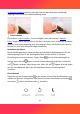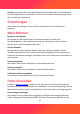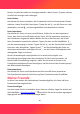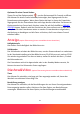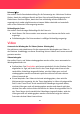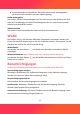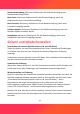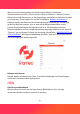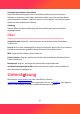User's Manual
Table Of Contents
- Getting started
- Frameo quick setup
- Start using photo frame
- Navigating your photo frame
- Settings
- Support
- Vorbemerkung
- Frameo-Schnelleinrichtung
- Beginnen Sie mit der Verwendung
- Bilderrahmen Bedienung
- Einstellungen
- Mein Rahmen
- Fotos Verwalten
- Meine Freunde
- Anzeige (Option-Übersetzung konnte vom Bilderrahmen abweichen)
- Diashow&Video (Option-Übersetzung konnte vom Bilderrahmen abweichen)
- WLAN
- WLAN zurücksetzen (Option-Übersetzung konnte vom Bilderrahmen abweichen)
- Benachrichtigungen anzeigen
- Benachrichtigungslautstärke
- Netzwerkverbindung: Aktivieren/ Deaktivieren Sie die Benachrichtigung zum Netzwerkverbindung-Status.
- Neue Fotos: Aktivieren/ Deaktivieren Sie die Benachrichtigung, wenn der Bilderrahmen neuer Fotos/Videos empfängt.
- Neue Freunde: Aktivieren/ Deaktivieren Sie die Benachrichtigung, wenn neue Freunde hinzugefügt werden.
- Software Update: Aktivieren/ Deaktivieren Sie die Benachrichtigung, wenn ein Software-Update installiert wurde.
- Neuigkeiten: Aktivieren/ Deaktivieren Sie die Benachrichtigung, wenn neue aufregende Funktionen hinzugefügt werden.
- Sichern und Wiederherstellen
- Hilfe
- Über
- Hinweis: Folgende Optionen-Übersetzungen konnten vom Bilderrahmen abweichen.
- Android Version: Sehen Sie, welche Version von Android auf dem Fotorahmen installiert ist.
- Peer ID: Dies ist eine eindeutige ID für Ihren Fotorahmen. Wenn Sie sich an unseren Kundenservice wenden, geben Sie diese ID bitte mit Ihrer Nachricht an.
- MAC: Zeigt die MAC-Adresse Ihres Frames an.
- Frameo Version: Zeigt an, welche Version der Frameo-Software derzeit auf Ihrem Frame installiert ist.
- Betriebszeit: Zeigt an, wie lange der Fotorahmen eingeschaltet war.
- Auf Aktualisierungen überprüfen: Hiermit können Sie prüfen, ob ein Update für Ihren Fotorahmen verfügbar ist.
- Unterstützung
25
Wenn Sie eine Sicherungskopie auf einem eingerichteten Fotorahmen
wiederherstellen möchten, müssen Sie ihn zuerst zurücksetzen. Schritte: Schritte:
Bitte eine microSD-Karte zuerst in den Fotorahmen einstecken und machen Sie dann
eine Sicherung. Danach tippen Sie auf die Schaltfläche „Rahmen zurücksetzen“
.
Dadurch werden alle Daten auf dem Bilderrahmen gelöscht und der Fotorahmen
wird einen Neustart machen, also er wird auf die Benutzeroberfläche zu den
Frameo-Starteinstellungen zur
ückgesetzt und in ca. 20 Senkunden wird eine
Benutzeroberfläche von der Wiederherstelluung angezeigt. Wählen Sie die Sprache
“Deutsch” aus und tippen Sie dann auf die orange Schaltfläche „
WIEDERHERSTELLEN
VON SICHERUNG“ wie folgende Abbildung. Daraufhin wird der Fotorahmen anhand
der Sicherungskopie wiederhergestellt.
Rahmen zurücksetzen
Hiermit werden alle Daten (Ihre Fotos, Freunde/Verbindungen und Einstellungen)
aus Ihrem Fotorahmen dauerhaft gelöscht.
Hilfe
Open-Source-Bibliotheken
Hiermit öffnen Sie eine Liste der Open-Source-Bibliotheken, die in die App
verwendet werden und deren Lizenzen zu erhalten.